O iPhone 11 Pro é uma das melhores câmeras em smartphones da atualidade. A Apple encarou de frente a forte concorrência no que se refere à câmera, especialmente contra o novo Google Pixel, Galaxy Note 10 Plus e S10 Plus, e contra o Huawei P30 Pro, além de outros ótimos smartphones no quesito câmera.
Os melhores recursos da câmera do iPhone 11
Embora eu já tenha dito que o conjunto de câmeras do iPhone 11 é feio (e é mesmo), nem eu e nem ninguém duvida da qualidade dessas câmeras. Se você não se importa com a estética (ou se não acha tão feio assim) e comprou ou pretende comprar um iPhone 11 Pro, aqui estão algumas dicas para aproveitar melhor os recursos da câmera.
Modo noturno (Night Mode)
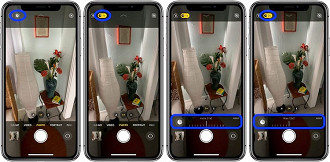
O Modo Noturno é um dos principais recursos do iPhone 11 e 11 Pro, portanto você deve ter ouvido falar dele, e certamente experimentou (caso tenha tido oportunidade). Mas há algumas dicas para esse recurso que vale a pena conhecer.
O "Modo noturno" é ativado automaticamente em situações com pouca iluminação, e você sabe que ele está ativo porque na tela da câmera vai aparecer um ícone amarelo, na parte superior. Esse ícone é um pequeno símbolo de uma lua, juntamente com um número.
Quando ativado o "Modo noturno", você deve manter a câmera firme por alguns segundos, enquanto tira várias imagens de uma cena para obter a melhor iluminação possível. É aí que se explica o número que aparece junto com o símbolo de lua amarela. Ele explica o número de segundos que a foto durará.
A Apple seleciona automaticamente o melhor período de exposição, com base nas condições de iluminação. Mas se você tocar no ícone da lua, poderá ajustar o controle deslizante para a esquerda a fim de desativar o "Modo noturno". Se você deslizar para a direita, poderá escolher uma exposição mais longa, o que pode mudar levemente a aparência da foto.
Em geral, as configurações padrão da Apple são boas, e a maioria das pessoas não precisará ajustar o tempo de exposição do "Modo noturno". Porém, se você for um entusiasta de fotografia, certamente vai querer experimentar outras exposições. Além disso, as vezes você pode querer desativar o "Modo noturno", pois há momentos em que você pode querer tirar uma foto noturna mais simples (ou mais escura mesmo).
Para obter as melhores fotos do "Modo noturno", segure o iPhone o mais firme possível (ou use um tripé, ou ainda escore o iPhone em uma superfície segura) pelo número de segundos recomendado, e escolha uma cena com um assunto que não esteja se movendo.
Quick Take
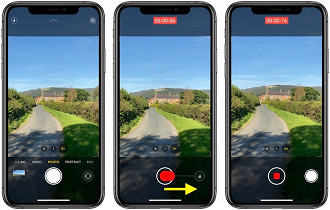
O iPhone 11 e o 11 Pro possuem um recurso de captura rápida, que facilita a gravação de um vídeo sem a necessidade de alternar para o modo de vídeo. Se você estiver tirando fotos e decidir fazer um vídeo, mantenha pressionado o botão do obturador e ele começará a gravar.
Se você quiser continuar gravando por mais de alguns segundos, mantenha pressionado e deslize para o lado direito da tela para continuar o vídeo no modo de vídeo.
Os vídeos do QuickTake são gravados na resolução 1920 x 1440 a 30 quadros por segundo na proporção de 4: 3. Os vídeos têm resolução de 1440 x 1440 ao usar a proporção quadrada e 1920 x 1080 na proporção 16: 9.
Modo retrato (Portrait Mode)
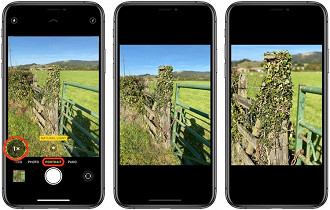
Ao usar o Modo Retrato no iPhone 11 Pro e no iPhone 11 Pro Max, você não está mais limitado a apenas aos resultados de uma lente. No iPhone XS e XS Max, apenas a lente telefoto trabalhava com o Modo Retrato. Nos novos iPhones, o Modo Retrato funciona com as lentes telefoto e grande angular.
Para trocar as lentes, deslize para o modo retrato e toque nos pequenos ícones "2x" ou "1x" no lado esquerdo da tela, para aumentar ou diminuir o zoom. O uso do modo 1x permite que você se encaixe mais na foto, e é perfeito para cenas com várias pessoas ou objetos. O modo 2x é ótimo para ampliar uma única pessoa, animal de estimação ou outro item único. O iPhone 11 não possui lente telefoto, por isso é limitado à lente grande angular, e não é possível ampliar o zoom.
Selfies mais amplas
A câmera frontal também foi atualizada com uma opção que permite aumentar o campo de captura da câmera, o que é perfeito para selfies. Com a câmera frontal ativada, toque na pequena seta na parte inferior da tela para aumentar ou diminuir o zoom. Aumentar e diminuir o zoom só funciona no modo Foto padrão, e você não pode usá-lo com os retratos frontais.
Fotos fora da moldura (Capture Outside the Frame)

Quando você tira uma foto com a lente telefoto ou grande angular do iPhone 11 Pro, ou a lente grande angular do iPhone 11, há um recurso que captura automaticamente o que está fora da moldura usando uma das lentes, apenas no caso de você acidentalmente cortar algo.
Você pode ativar isso em Configurações > Câmera, e tirar proveito disso ao editar fotos no aplicativo Fotos. Qualquer foto com um ícone quadrado e uma estrela possui mais fora da moldura que pode ser usado ao alterar o corte da foto. É um recurso de nicho, mas pode ser útil para fotos em grupo, imagens de paisagens, fotos de arquitetura e outras situações em que seja necessário alterar o corte da imagem depois de tirar uma foto.
O recurso de fotos fora da moldura não funciona em todas as imagens o tempo todo. Além disso, se você deixá-lo ligado o tempo todo, desativará outro recurso - o Deep Fusion.
Deep Fusion
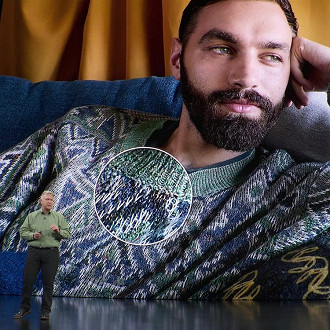
Com o iOS 13.2 você obtém um novo recurso de câmera chamado Deep Fusion, que funciona em segundo plano, e não necessita de ativação. O Deep Fusion usa o aprendizado de máquina e o chip A13 no iPhone 11 e 11 Pro para fazer o processamento de fotos, pixel por pixel, otimizando a textura, os detalhes e a redução de ruído em cada parte da imagem.
Você notará isso mais em fotos de pessoas e animais de estimação em que tecidos, cabelos e outras texturas são importantes. O Deep Fusion foi projetado para melhorar especialmente as fotos em ambientes internos e em situações em que a iluminação é de nível médio - nem muito brilhante, nem muito escura. O Deep Fusion é automático e não pode ser ativado ou desativado, mas fica desativado quando o modo de capturar fotos fora da moldura está ativado.



